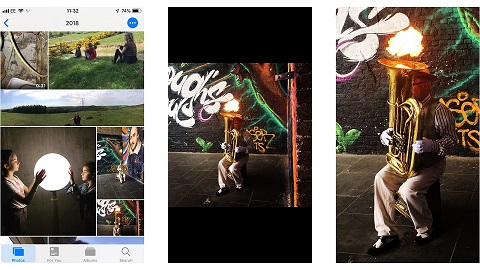اگر از کاربران جدید آیفون هستید و یا هنوز در استفاده از آن حرفه ای نیستید حتما این مطلب را تا انتها دنبال کنید. در این مطلب به شما یاد می دهیم چگونه سریع و مانند حرفه ای ها از آیفونتان بهره ببرید. آیفون ها دستگاه های گسترده و پیچیده ای هستند. شاید وقتی برای اولین بار با آن ها رو به رو می شوید فکر کنید زمان زیادی نیاز خواهید داشت تا همه چیز را راجع به آن متوجه شوید.
از آنجایی که هر تپ اضافی یا فشار بیشتر در هر تپ می تواند کار متفاوتی را انجام دهد با یک تپ ساده شروع میکنیم که مانند سایر دستگاه ها باعث باز شدن برنامه ای که بر روی آن ضربه زده اید می شود. اما چیزی که اهمیت دارد این است که فشار اضافی در هنگام تپ کردن بر روی صفحه و یا تپ دوگانه چه کاربردی خواهد داشت.
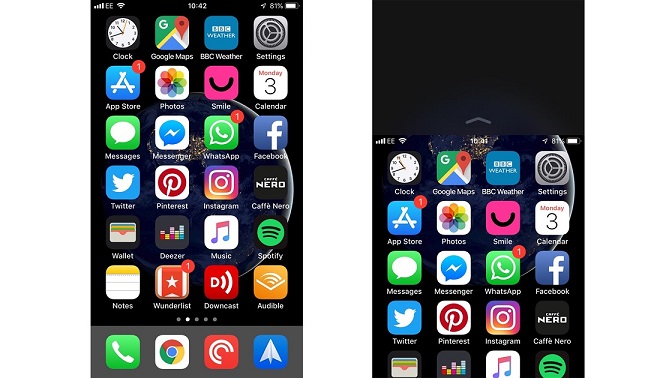
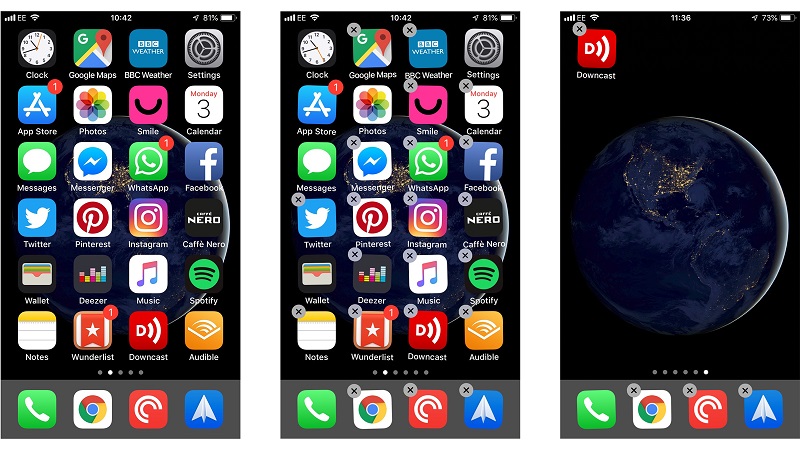
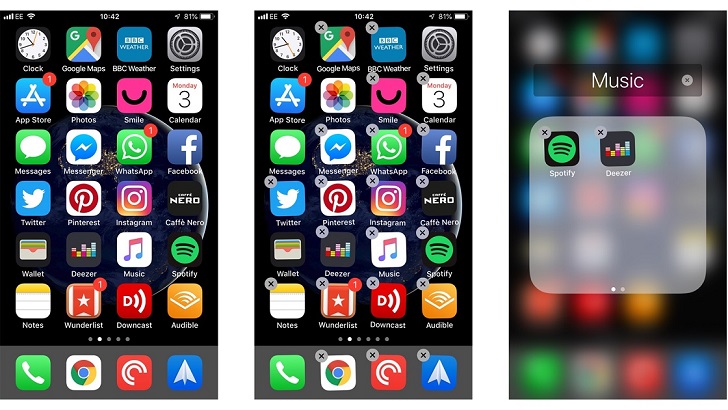
مانند روش انتقال برنامه اگر برنامه کورد نظر را تپ کرده و نگهدارید سپس آن را روی برنامه دیگری انتقال دهید خود به خود یک پوشه ایجاد شده و به صورت ترکیبی این برنامه ها در آن قرار می گیرند. اگر در هنگام انجام این کار پشیمان شدید فقط کافیست برنامه را به خارج پوشه منتقل کنید تا پوشه ایجاد شده محو شود.